Utiliser les métriques Power BI pour améliorer les résultats dans Microsoft Teams
S’APPLIQUE À : Power BI Desktop
Service Power BI
Votre équipe bénéficie d’objectifs clairs et mesurables. Le suivi de métriques dans Microsoft Teams avec votre équipe aide l’équipe à rester sur la bonne voie, en promouvant la responsabilité, l’alignement et la visibilité. En suivant ensemble la progression vers les objectifs clés, l’équipe peut s’impliquer dans la prise de décision créative et agile qui permet d’atteindre des objectifs plus rapidement.
Il faut juste une minute pour créer une métrique dans Power BI. Chaque métrique a un nom, un propriétaire, la valeur actuelle, la cible et un état. Vous pouvez même ajouter des dates de début et de fin pour la métrique. Les sous-métriques vous aident à suivre les objectifs clés nécessaires à la prise en charge d’une plus grande métrique.
Ajouter l’application personnelle Power BI à Teams
Dans Microsoft Teams, sélectionnez Autres applications ajoutées...>Power BI.
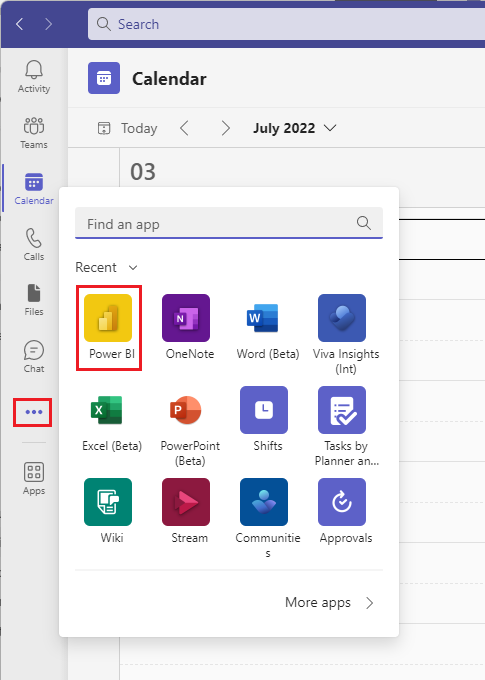
Maintenant, Power BI s’ouvre directement dans Microsoft Teams.
Créer votre première métrique dans une carte de performance
Il est facile de commencer le suivi des métriques en créant une carte de performance.
Ouvrez Power BI dans Teams.
Sélectionnez Métriques dans le volet de navigation pour ouvrir le hub Metrics.
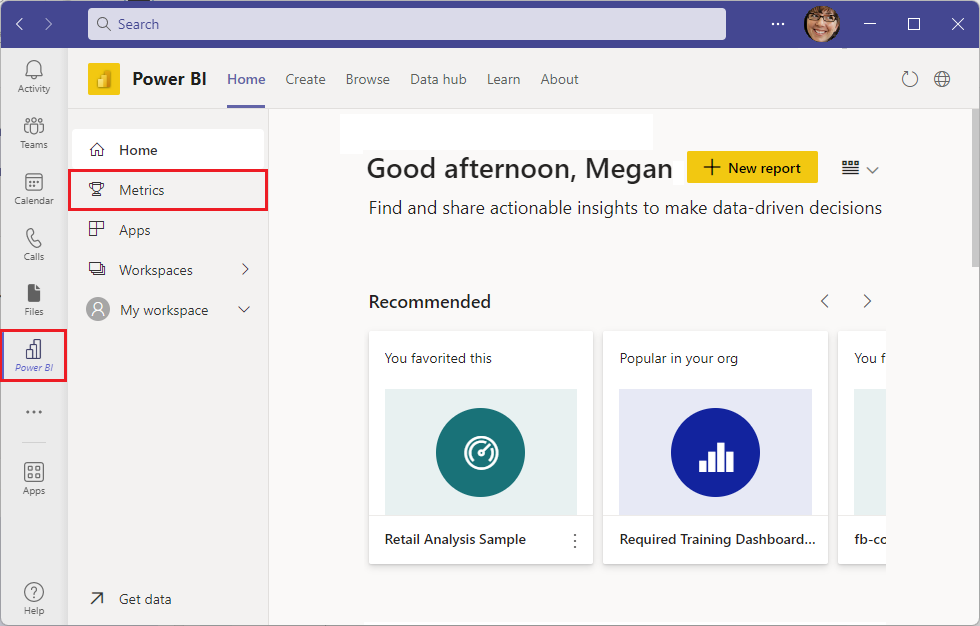
Sélectionnez Nouvelle carte de performance.
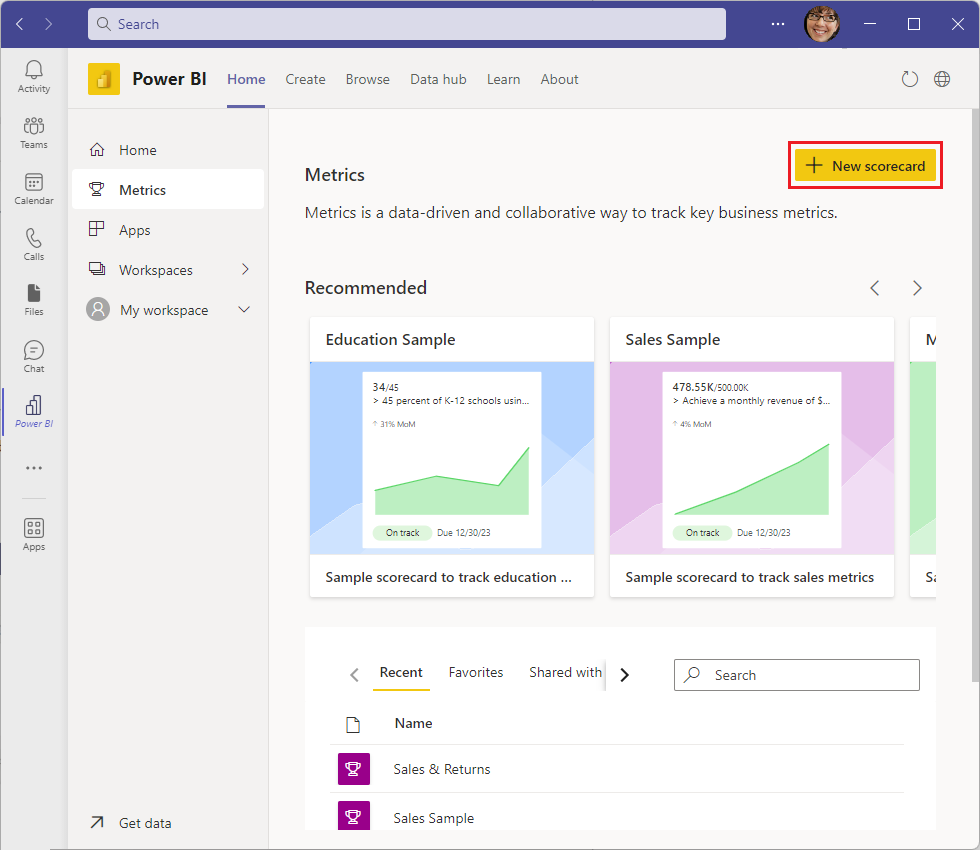
Donnez un nom et une description à la carte de performance.
Créez une métrique dans la carte de performance, avec un nom de métrique, des propriétaires, des valeurs actuelles et cibles finales, un statut, une date de début et une date d'échéance. Vous pouvez taper des nombres ou sélectionner se connecter aux données pour récupérer les valeurs de vos rapports.
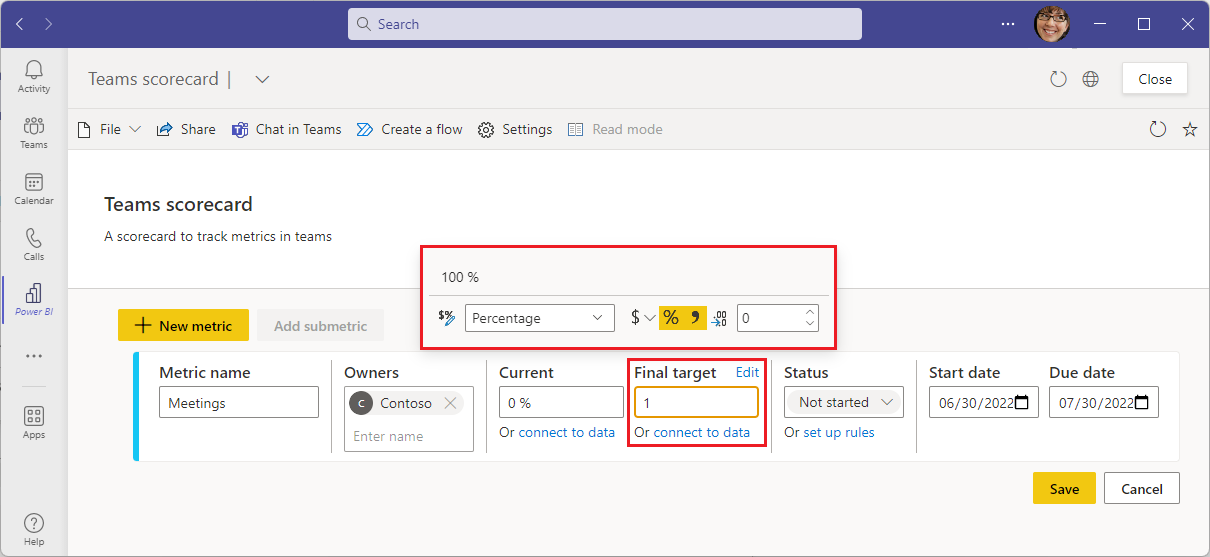
Sélectionnez Enregistrer.
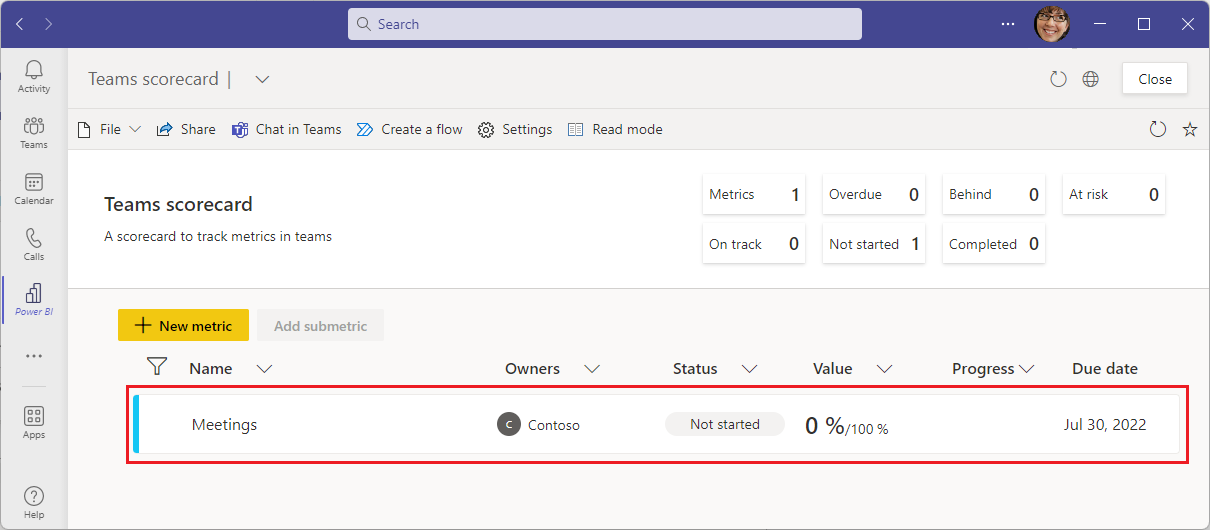
Une fois que vous avez enregistré votre carte de performance avec ses métriques, vous pouvez partager avec votre équipe en l’ajoutant à une réunion Teams, un canal ou une conversation sous la forme d’un onglet ou d’un lien dans la conversation de réunion. Apprenez-en davantage sur la création de cartes de performance et de métriques dans Power BI.
Suivre les métriques avec votre équipe
Pour garder vos métriques à l’esprit de votre équipe, ajoutez vos cartes de performance en tant qu’onglets à vos canaux et réunions.
Ouvrez un canal ou une réunion.
Sélectionnez le bouton + Ajouter un onglet et ajoutez l’onglet Power BI.
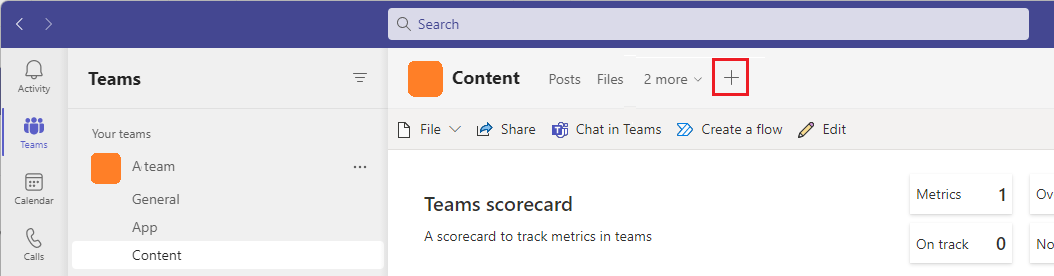
Choisissez une carte de performance. Si l’option Publier dans le canal sur cet onglet reste sélectionnée, Teams ajoute une publication à la conversation à propos du nouvel onglet.
Sélectionnez Enregistrer.
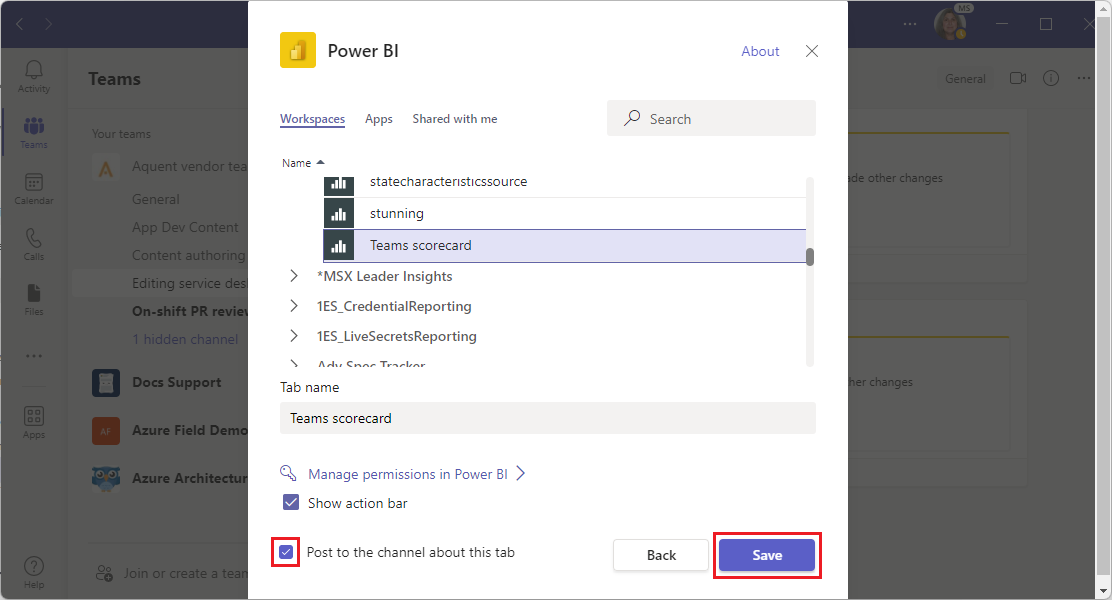
Vous voyez maintenant la carte de performance sous la forme d’un onglet dans le canal.
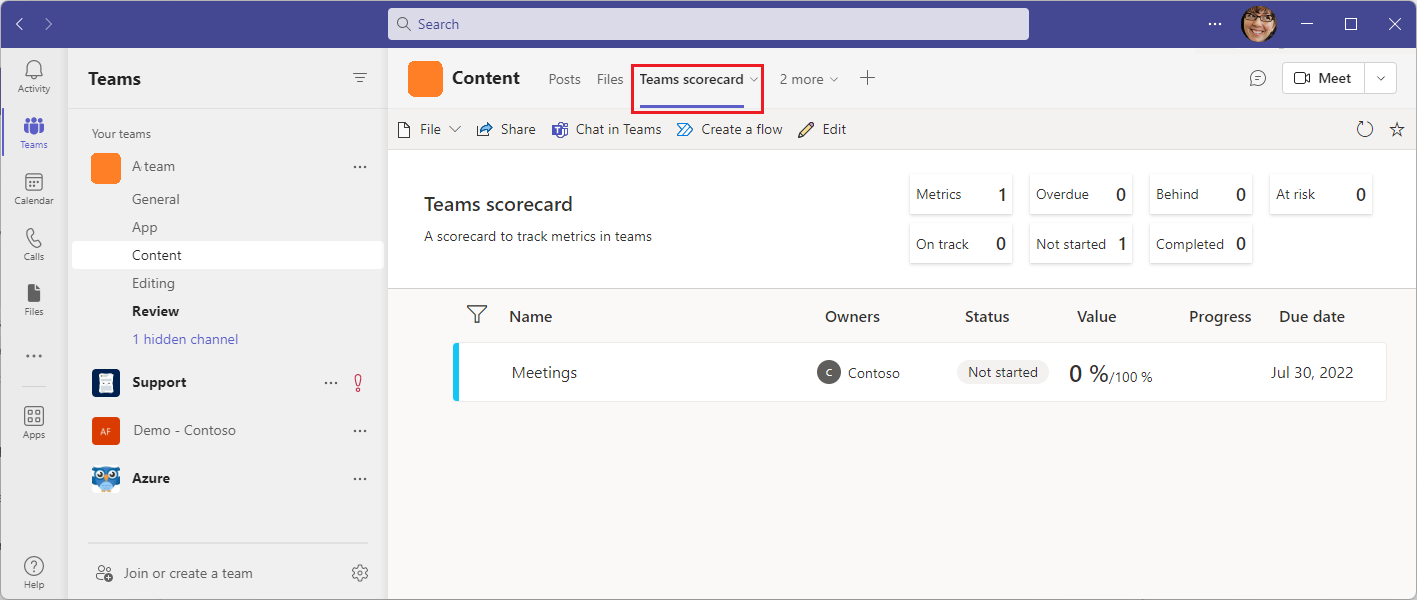
Vous devrez peut-être la partager avec des collègues. Consultez Donner l’autorisation aux membres d’équipe dans l’article « Mener des discussions pilotées par les données dans Microsoft Teams » pour savoir comment partager avec vos collègues.
Ouvrez la fenêtre de conversation dans Teams pour afficher la publication sur la carte de performance.
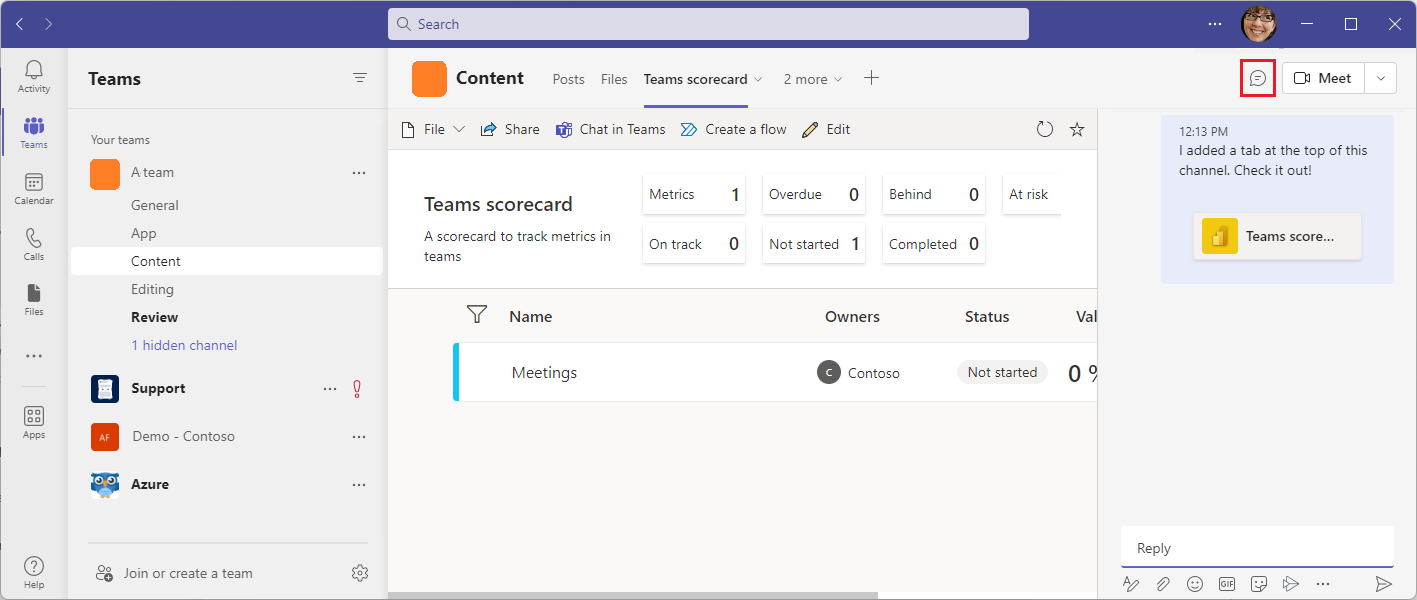
Intégrer le suivi des métriques dans la routine de votre équipe
Gardez vos métriques à jour plus facilement avec juste un peu plus de travail. Voici quelques-unes des fonctionnalités à explorer :
- Utilisez les enregistrements pour les métriques afin de partager le contexte des métriques. Lorsque votre équipe encourage et examine les archivages sur les métriques, elle peut partager les raisons derrière les nombres afin qu’ils soient visibles par tout le monde.
- Mettez automatiquement à jour les valeurs actuelles de vos objectifs. Lorsque vous connectez votre métrique à un rapport, chaque fois que les données du rapport sont actualisées, la valeur actuelle de la métrique est automatiquement mise à jour.
- Définissez automatiquement l’état de la métrique. Vous pouvez créer des règles automatisées pour définir l’état des métriques, de sorte que l’état de l’objectif reflète toujours les données correctement.
Ces fonctionnalités permettent à votre équipe de gagner du temps en éliminant les mises à jour manuelles, et de tenir complètement à jour les cartes de performance.
Rechercher toutes vos métriques dans le hub Métriques
Chaque projet et organisation peut avoir ses propres métriques. Vous pouvez trouver tous vos métriques à un seul emplacement dans le hub Métriques qui fait partie de l’application Power BI pour Microsoft Teams. Voici comment les trouver.
Ouvrez l’application Power BI pour Teams dans le volet de navigation Teams de gauche.
Sélectionnez Métriques dans le volet de navigation Power BI pour ouvrir le hub Métriques.
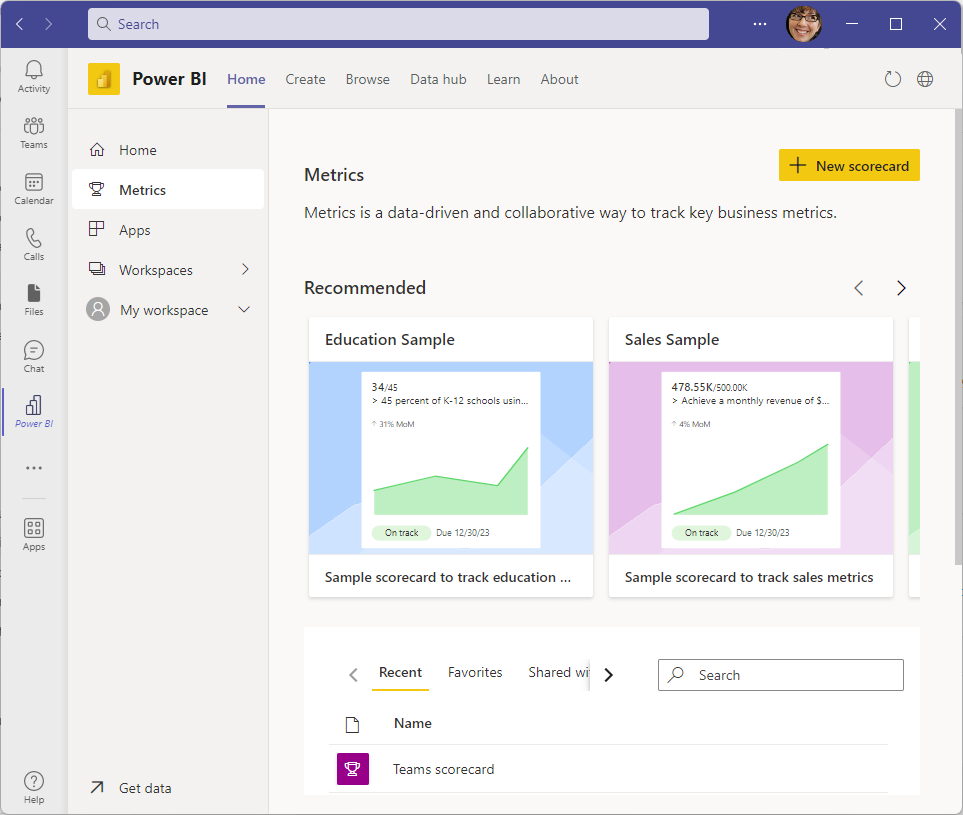
Contenu connexe
- Ajout de l’application Power BI à Microsoft Teams
- Créer des cartes de performance et des métriques dans Power BI
- Utiliser les données pour améliorer les réunions dans Microsoft Teams
- Partager une discussion pilotée par les données dans Microsoft Teams
- Créer des rapports à partir des données dans Microsoft Teams
- Analyser vos données de collaboration Teams